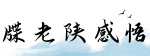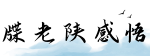最佳答案打开注册表命令 在Windows操作系统中,注册表是一个非常重要的组成部分,它存储了系统的配置信息、用户设置和安装的程序信息等。如果您想要修改某些系统配置或进行高级设置,...
打开注册表命令
在Windows操作系统中,注册表是一个非常重要的组成部分,它存储了系统的配置信息、用户设置和安装的程序信息等。如果您想要修改某些系统配置或进行高级设置,打开注册表可以实现这些需求。本文将介绍几种打开注册表的常用命令方法。
通过“运行”对话框打开注册表
最简单的打开注册表的方法之一是通过“运行”对话框。您可以按下Win + R快捷键来打开“运行”对话框,然后输入“regedit”命令并点击“确定”按钮。这将打开一个名为“注册表编辑器”的窗口,显示了计算机的注册表树形结构。
通过命令提示符打开注册表
另一种打开注册表的方法是使用命令提示符。您可以按下Win + X组合键,然后选择“命令提示符”,或者在开始菜单中搜索“命令提示符”并打开它。在命令提示符窗口中,输入“regedit”命令并按下回车键,即可打开注册表编辑器。

通过PowerShell打开注册表
对于熟悉PowerShell的用户来说,还可以使用PowerShell来打开注册表。您可以按下Win + X组合键,然后选择“Windows PowerShell”,或者在开始菜单中搜索“PowerShell”并打开它。在PowerShell窗口中,输入“regedit”命令并按下回车键,即可打开注册表编辑器。
值得注意的是,在使用注册表编辑器修改注册表之前,请务必备份您的注册表。误操作可能导致系统不稳定甚至无法启动。
另外,打开注册表需要管理员权限。如果您当前的用户账户没有管理员权限,您可能无法成功打开注册表。您可以尝试右键点击“注册表编辑器”或“命令提示符”或“PowerShell”图标,然后选择“以管理员身份运行”。

打开注册表后,您就可以浏览和修改注册表键值。但是请谨慎操作,修改注册表时要确保知晓自己在做什么,并备份相关注册表项。错误的修改可能导致系统异常或不可预料的问题。

在本文中,我们介绍了通过“运行”对话框、命令提示符和PowerShell三种常见的方法来打开注册表。无论您是普通用户还是高级用户,在进行任何修改前,一定要谨慎操作,确保了解相关风险,并备份您的注册表。